Microsoft Edge tallentaa ja synkronoi salasanasi koneiden välillä, jos olet kirjautunut sisään Microsoft-tililläsi. Vaikka tämä on hyödyllinen ominaisuus (sisältyy useimpiin selaimiin), saatat haluta hallita salasanojasi manuaalisesti. Tai ehkä haluat aloittaa uudella selaimella tai salasananhallinnassa. Olitpa perustamassa uutta salasananhallintaa tai vaihtamassa selainta, näin voit viedä tallennetut salasanat Edgestä.
Edge-salasanojen vieminen
Voit viedä Edge-salasanat nopeasti seuraavasti:
- Käynnistä Edge-selain ja napsauta Asetukset > Asetukset .
- Valitse valikosta Profiilit ja paina sitten Salasanat oikealla.
- Napsauta Tallennetut salasanat -kohdan vieressä olevaa kolmea pistettä ja valitse Vie salasanat .
- Valitse tallennuspaikka ja paina sitten Tallenna .
Jos haluat yksityiskohtaisemman esittelyn, noudata alla olevia ohjeita.
Microsoft Edge -salasanojen vienti
Aloita käynnistämällä Edge-selain, napsauttamalla Asetukset-valikkoa (kolme pistettä) ja valitsemalla Asetukset .
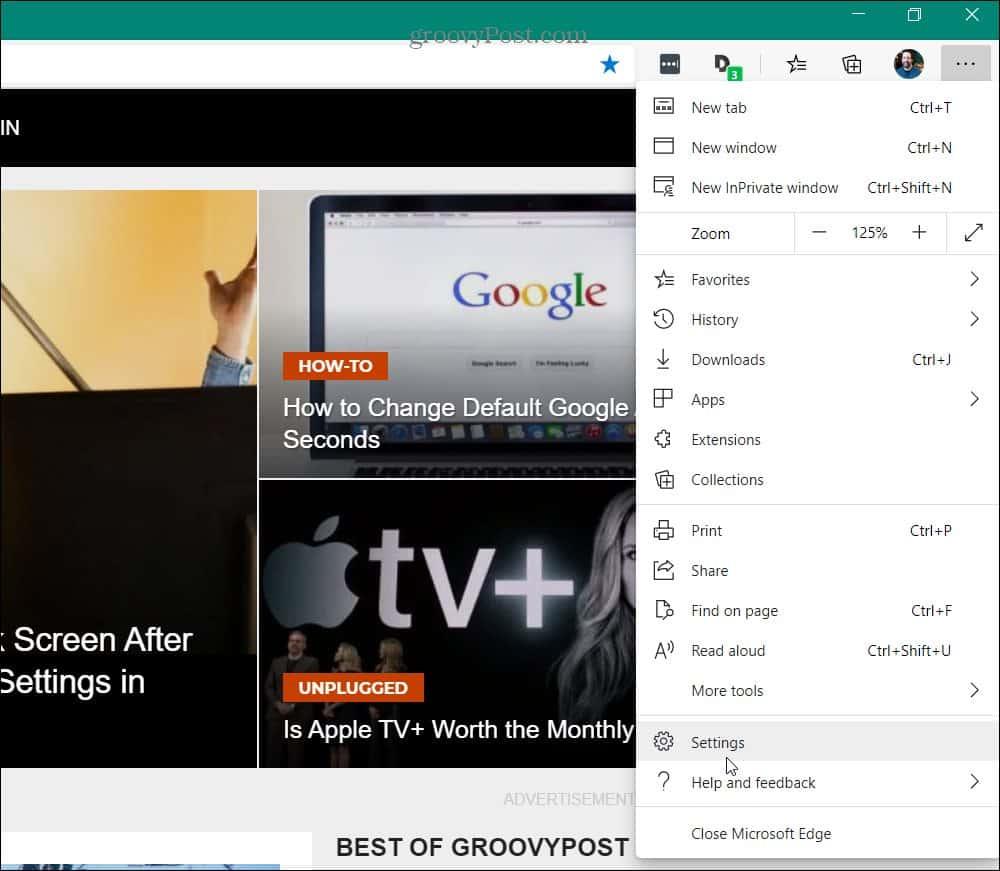
Valitse sitten vasemman ruudun valikosta Profiilit. Napsauta "Profiilisi" -osiossa Salasanat .
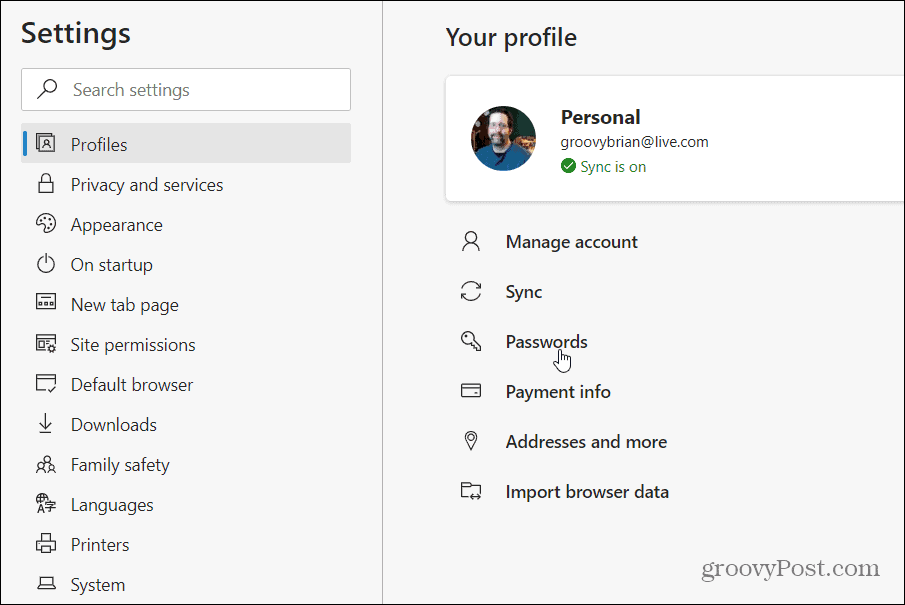
Napsauta nyt "Tallennetut salasanat" -kohdan vieressä olevaa kolmea pistettä ja valitse valikosta Vie salasanat .
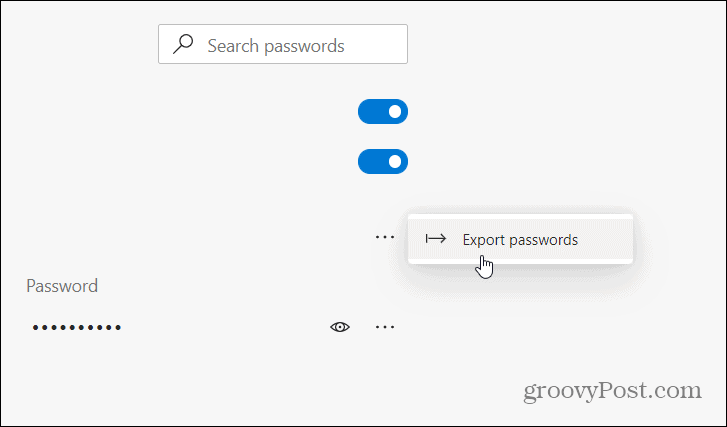
Napsauta sen jälkeen vahvistusviestissä olevaa Vie salasanat -painiketta. Tämä avaa File Explorerin, jotta voit tallentaa luodun CSV-tiedoston, joka sisältää tallennetut salasanat. Kun olet valinnut tiedoston turvallisen tallennuspaikan, napsauta Tallenna - painiketta.
Huomaa, että jokainen, jolla on pääsy laitteeseesi, voi tarkastella salasanojasi. Joten on erittäin tärkeää tallentaa tiedosto turvalliseen paikkaan.
Nyt voit tarkastella salasanojasi Excelissä tai tuoda ne toiseen selaimeen tai salasananhallintaohjelmaan, joka tukee CSV-tiedostomuodon tuontia.
Hanki Microsoft Edge
Jos sinulla ei vielä ole sitä, lue artikkelimme uuden Edgen asentamisesta . Jos olet perehtynyt Google Chromeen, sinulla ei pitäisi olla ongelmia sukellusta sisään. Tutustu muihin selainta koskeviin artikkeleihimme, kuten Chrome-laajennusten lisäämiseen tai roskaohjelmien estämiseen Edgen avulla .
Uusi Microsoft Edge on rakennettu Chromiumin päälle. Se on todella monialustainen ja saatavilla Windows 7:lle, 8:lle, 10:lle, macOS:lle, Androidille ja iOS:lle, ja Linux-versio on työn alla.
![Xbox 360 -emulaattorit Windows PC:lle asennetaan vuonna 2022 – [10 PARHAAT POINTA] Xbox 360 -emulaattorit Windows PC:lle asennetaan vuonna 2022 – [10 PARHAAT POINTA]](https://img2.luckytemplates.com/resources1/images2/image-9170-0408151140240.png)
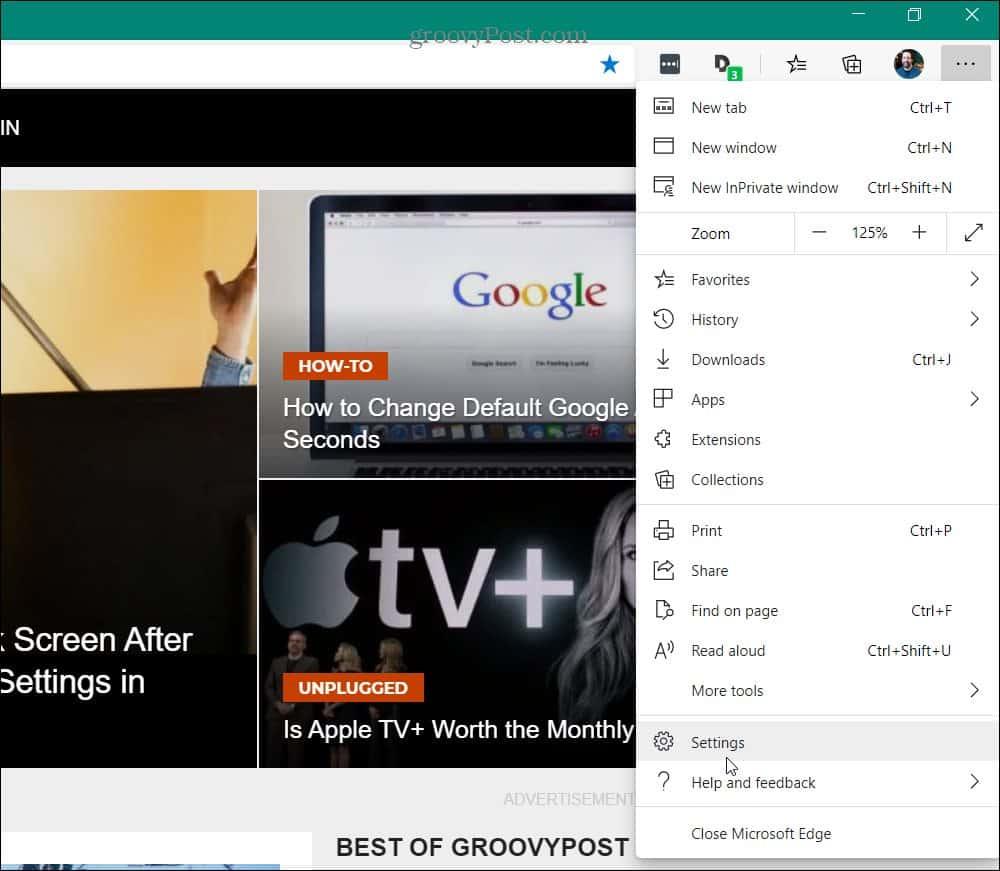
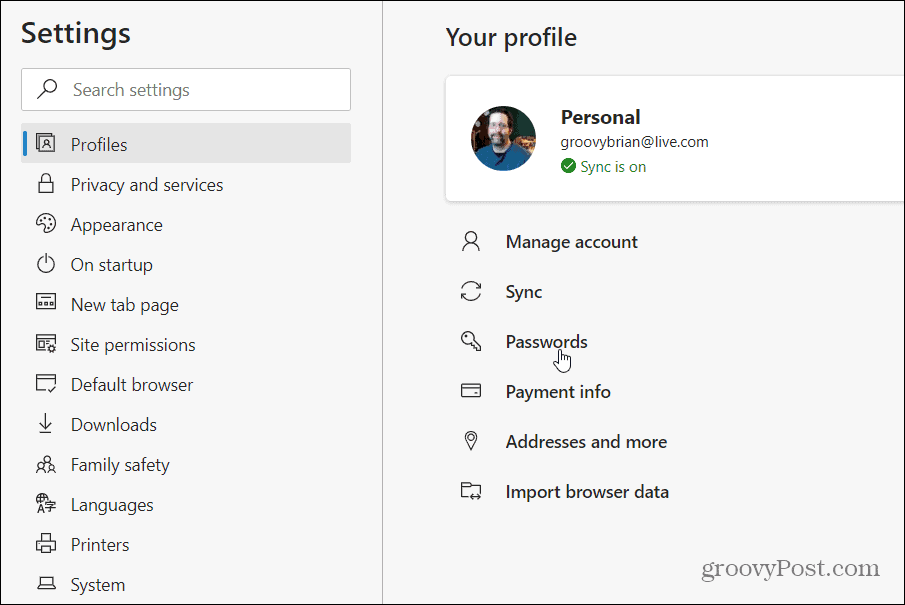
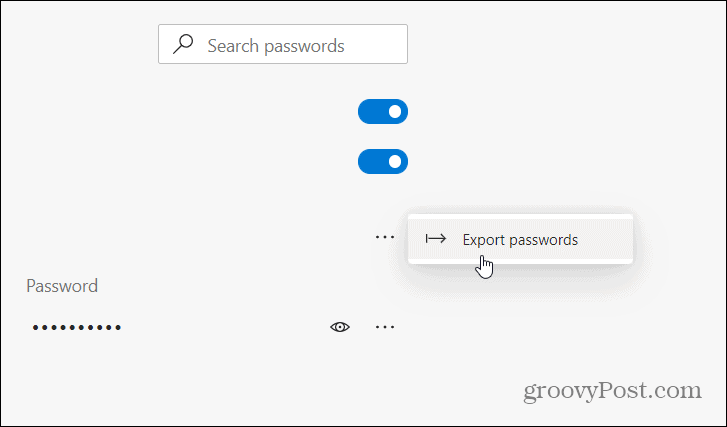
![[100 % ratkaistu] Kuinka korjata Error Printing -viesti Windows 10:ssä? [100 % ratkaistu] Kuinka korjata Error Printing -viesti Windows 10:ssä?](https://img2.luckytemplates.com/resources1/images2/image-9322-0408150406327.png)




![KORJAATTU: Tulostin on virhetilassa [HP, Canon, Epson, Zebra & Brother] KORJAATTU: Tulostin on virhetilassa [HP, Canon, Epson, Zebra & Brother]](https://img2.luckytemplates.com/resources1/images2/image-1874-0408150757336.png)

![Kuinka korjata Xbox-sovellus, joka ei avaudu Windows 10:ssä [PIKAOPAS] Kuinka korjata Xbox-sovellus, joka ei avaudu Windows 10:ssä [PIKAOPAS]](https://img2.luckytemplates.com/resources1/images2/image-7896-0408150400865.png)
